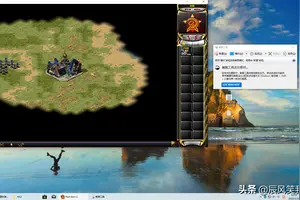1.电脑打开cad特别卡怎么处理
1、先打开CAD软件,输入OP,空格,打开系统-性能设置。
2、将自适应降级勾选。 当FPS低于60时降级(FPS默认值是5)。
注意:FPS值的范围0~10,很不流畅,感觉很卡,定位不易;10~20,不流畅,操作需放慢;20~30,基本流畅,偶尔会停顿;30以上,非常流畅。3、还是在性能面板,右边,打开硬件加速“手动调节”,将手动调节勾去掉,下面照图做:4、完成了软件内部设置后,关闭CAD,进行下一项设置。
找到CAD源文件安装包,双击安装。点“安装工具和实用程序”--只勾选第二项“Autodesk CAD Manager Tools”进行安装。
☆☆☆这里因为我已经安装了,所以是灰色的☆☆☆5、安装完成后,在电脑“开始”--程序--Autodesk-中打开此程序“CAD管理员控制程序”6、打开此控制程序后,进行设置,最后点击应用关闭此程序。7、现在重新打开CAD ,打开软件速度只要几秒,使用CAD画平面,建模,速度都飞一般快!!!怎么样,快试试吧!注意事项:要关闭CAD软件,才能使用“CAD管理员控制程序”。

2.求帮助,Windows10,i7,8g,使用cad2010,输入命令后卡顿怎么解决
换2014的试试看。
1:下载AutoCAD 2014 64位安装版软件,在弹出的框中选择安装的路径(温馨提示:安装的路径最好不要选择电脑的系统盘安装,以免影响到电脑的运行速度)。
2:选择好安装的路径,点击解压。
3:解压好后,选择界面的下面安装文字,然后点击进行安装。
4:接受许可协议。
5:选择许可证类型并输入产品信息,输入序列号及产品密匙。
6:开始安装AutoCAD 2014 64位,这步等待时间会较长请耐心等待。
7:点击完成后桌面上会有三个图标,点击“AutoCAD 2014 - 简体中文 (Simplified Chinese)”打开程序即可开始体验该软件啦。
3.win10 64位安装cad卡住
关掉安装失败对话框,将我的电脑打开,(在查看方式为小图标的情况下)找到控制面板中程序与功能。打开。
打开程序与功能,找到启用或关闭Windows功能,打开。
出现下面的对话框,找到第一个 .NET Framework 3.5(包括.NET 2.0和 3.0) 点击前面的小方框,再点确定。
等待半分钟,会出现下面的对话框,选择从Windows更新下载文件。
最后的一步,耐心等待几分钟,下载所需文件,好了点击确定。
便可安装CAD2008。
转载请注明出处windows之家 » win10用CAD卡怎么设置
 windows之家
windows之家